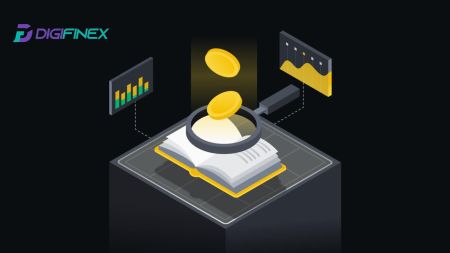Slik setter du inn og handler krypto hos DigiFinex
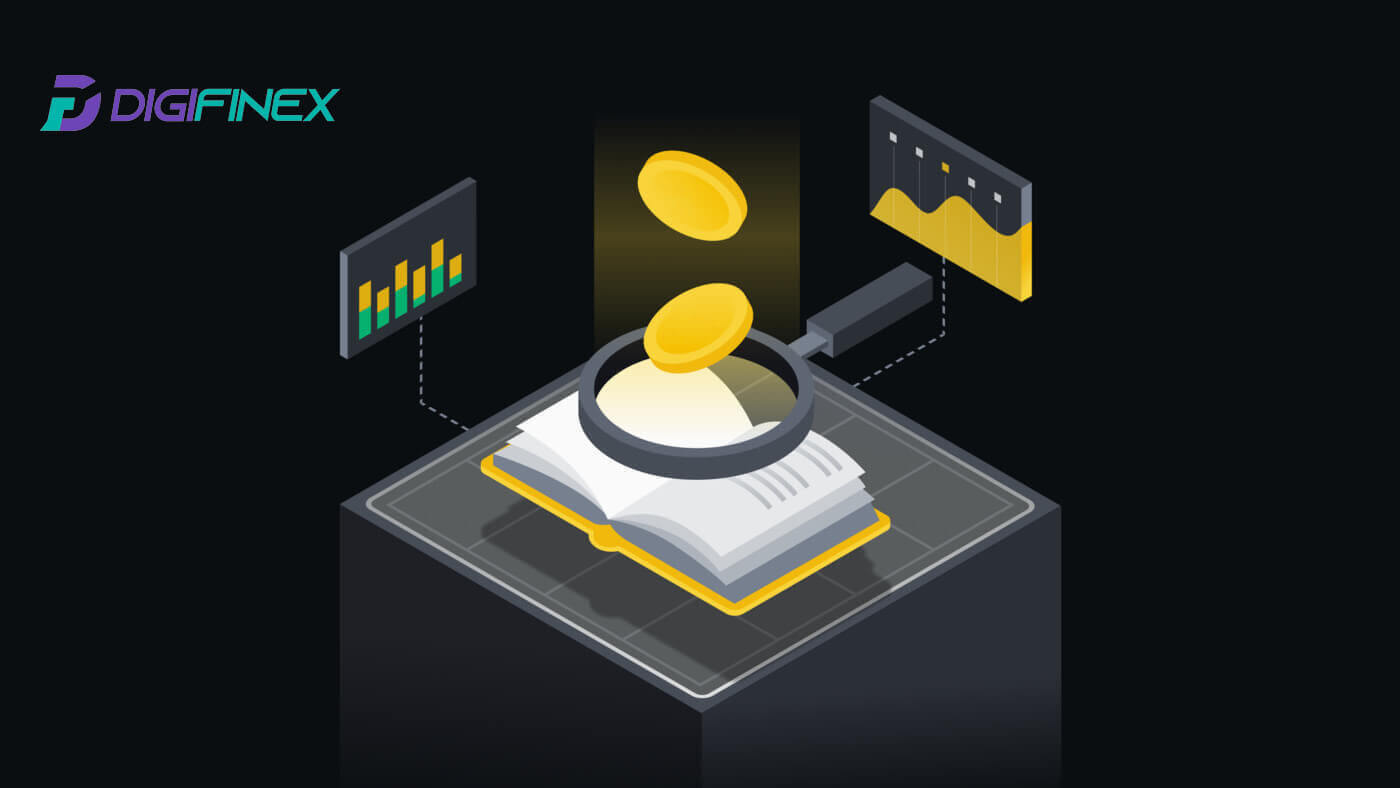
- Språk
-
English
-
العربيّة
-
简体中文
-
हिन्दी
-
Indonesia
-
Melayu
-
فارسی
-
اردو
-
বাংলা
-
ไทย
-
Tiếng Việt
-
Русский
-
한국어
-
日本語
-
Español
-
Português
-
Italiano
-
Français
-
Deutsch
-
Türkçe
-
Nederlands
-
Svenska
-
Tamil
-
Polski
-
Filipino
-
Română
-
Slovenčina
-
Zulu
-
Slovenščina
-
latviešu valoda
-
Čeština
-
Kinyarwanda
-
Українська
-
Български
-
Dansk
-
Kiswahili
Slik setter du inn i DigiFinex
Hvordan kjøpe krypto med kreditt-/debetkort på DigiFinex
Kjøp krypto med kreditt-/debetkort på DigiFinex (nett)
1. Logg på DigiFinex-kontoen din og klikk på [Kjøp krypto] - [Kreditt-/debetkort].
2. Her kan du velge å kjøpe krypto med forskjellige fiat-valutaer. Skriv inn fiat-beløpet du vil bruke, og systemet vil automatisk vise hvor mye krypto du kan få, velg den foretrukne betalingskanalen og klikk på [Kjøp] .
Merk: Ulike betalingskanaler vil ha forskjellige gebyrer for transaksjonene dine. 
3. Bekreft detaljene for bestillingen. Kryss av i boksene og trykk [Bekreft] .
Kjøp krypto med mercuryo betalingskanal (nett)
1. Klikk på [Kreditt- eller debetkort] og klikk deretter på [Fortsett] . Fyll deretter ut e-postadressen din og klikk på [Fortsett].

2. Skriv inn koden som ble sendt til e-postadressen din og fyll ut dine personlige data og klikk på [Fortsett] for å fullføre kjøpsprosessen.

3. Velg [Kreditt- eller debetkort] , fyll deretter ut kredittkort- eller debetkortopplysningene dine og klikk på [Betal $] .
Merk: Du kan kun betale med kredittkort i ditt navn.

4. Du vil bli omdirigert til bankens OTP-transaksjonsside. Følg instruksjonene på skjermen for å bekrefte betalingen.
Kjøp krypto med banxa betalingskanal (nett)
1. Velg betalingsmetoden [banxa] og klikk på [Kjøp] .
2. Angi fiat-beløpet du vil bruke, og systemet vil automatisk vise hvor mye krypto du kan få, og klikk på [Opprett bestilling] .
3. Skriv inn den nødvendige informasjonen og merk av i boksen og trykk deretter på [Send inn min bekreftelse] .
4. Skriv inn bekreftelseskoden som ble sendt til e-postadressen din og klikk på [Bekreft meg] .
5. Skriv inn faktureringsdetaljene dine og velg ditt bostedsland, merk av i boksen og trykk på [Send inn mine detaljer] .
6. Fyll ut kredittkort- eller debetkortopplysningene dine for å fortsette, så blir du omdirigert til bankens OTP-transaksjonsside. Følg instruksjonene på skjermen for å bekrefte betalingen.




Merk: Du kan kun betale med kredittkort i ditt navn.
Kjøp krypto med kreditt-/debetkort på DigiFinex (app)
1. Åpne DigiFinex-appen og trykk på [Kreditt-/debetkort].
2. Her kan du velge å kjøpe krypto med forskjellige fiat-valutaer. Skriv inn fiat-beløpet du vil bruke, og systemet vil automatisk vise hvor mye krypto du kan få, velg den foretrukne betalingskanalen og trykk på [Kjøp] .
Merk: Ulike betalingskanaler vil ha forskjellige gebyrer for transaksjonene dine. 
3. Bekreft detaljene for bestillingen. Kryss av i boksene og trykk [Bekreft] .
Kjøp krypto med mercuryo betalingskanal (app)
1. Klikk på [Kreditt- eller debetkort] og klikk deretter på [Fortsett] . Fyll deretter ut e-postadressen din og klikk på [Fortsett].

2. Skriv inn koden som ble sendt til e-postadressen din og fyll ut dine personlige data og klikk på [Fortsett] for å fullføre kjøpsprosessen.

3. Velg [Kreditt- eller debetkort] , fyll deretter ut kredittkort- eller debetkortopplysningene dine og klikk på [Betal $] .
Merk: Du kan kun betale med kredittkort i ditt navn.

4. Du vil bli omdirigert til bankens OTP-transaksjonsside. Følg instruksjonene på skjermen for å bekrefte betalingen og fullføre transaksjonen.
Kjøp krypto med banxa betalingskanal (app)
1. Velg betalingsmetoden [banxa] og klikk på [Kjøp] . 
2. Skriv inn fiat-valutaen og beløpet du vil bruke, og systemet vil automatisk vise hvor mye krypto du kan få, og klikk på [Opprett bestilling] . 
3. Skriv inn den nødvendige informasjonen og merk av i boksen og trykk deretter på [Send inn min bekreftelse] . 
4. Skriv inn bekreftelseskoden som ble sendt til e-postadressen din og klikk på [Bekreft meg] . 
5. Skriv inn faktureringsdetaljene dine og velg ditt bostedsland, merk av i boksen og trykk på [Send inn mine detaljer] . 

6. Fyll ut kredittkort- eller debetkortopplysningene dine for å fortsette, så blir du omdirigert til bankens OTP-transaksjonsside. Følg instruksjonene på skjermen for å bekrefte betalingen.
Merk: Du kan kun betale med kredittkort i ditt navn.
Hvordan kjøpe krypto på DigiFinex P2P
Kjøp krypto på DigiFinex P2P (nett)
1. Gå til DigiFinex-nettstedet og klikk på [Kjøp krypto] og klikk deretter på [Blokker-handel OTC] .

2. Etter å ha kommet til OTC-handelssiden, følg trinnene nedenfor.
Velg type kryptovaluta.
Velg fiat-valutaen.
Trykk på [Kjøp USDT] for å kjøpe den valgte kryptovalutaen. (I dette tilfellet brukes USDT som eksempel).

3. Angi kjøpsbeløpet, og systemet vil automatisk beregne det tilsvarende fiat-pengebeløpet for deg, og klikk deretter på [Bekreft] .
Merk: Hver transaksjon må være lik eller overstige minimum [Ordre Limit] spesifisert av virksomhetene.
4. Velg en av de tre betalingsmetodene nedenfor og klikk på [For å betale] . 
5. Bekreft betalingsmåten og beløpet (totalpris) på Bestillingsdetaljer-siden og klikk deretter på [Jeg har betalt].
6. Vent til selgeren frigir kryptovalutaen, og transaksjonen vil bli fullført.
Overfør eiendeler fra OTC-kontoen til spotkontoen
1. Gå til DigiFinex-nettstedet og klikk på [Balanse] . 
2. Klikk på [OTC] og velg ønsket OTC-konto og klikk på [Overfør] . 
3. Velg valutatype og fortsett til neste trinn:
- Velg Fra [OTC-konto] Overfør til [Spotkonto] .
- Angi overføringsbeløpet.
- Klikk på [Bekreft] .

Kjøp krypto på DigiFinex P2P (app)
1. Åpne DigiFinex-appen og trykk på [mer] . 
2. Trykk på [P2P Trading] for å få tilgang til OTC-handelspanelet. Etter å ha nådd OTC-handelspanelet, følg trinnene nedenfor.
Velg type kryptovaluta.
Trykk på [Kjøp] for å kjøpe den valgte kryptovalutaen. (I dette tilfellet brukes USDT som eksempel).


3. Angi kjøpsbeløpet, og systemet vil automatisk beregne det tilsvarende fiat-pengebeløpet for deg, og klikk deretter på [Bekreft] .
Merk: Hver transaksjon må være lik eller overstige minimum [Ordre Limit] spesifisert av virksomhetene.

4. Velg betalingsmåter nedenfor og klikk på [Jeg har betalt] .


5. Vent til selgeren frigir kryptovalutaen, og transaksjonen vil bli fullført.

Slik kjøper du krypto med Google Pay på DigiFinex
Kjøp krypto med Google Pay på DigiFinex (nett)
1. Logg på DigiFinex-kontoen din og klikk på [Kjøp krypto] - [Kreditt-/debetkort].

2. Her kan du velge å kjøpe krypto med forskjellige fiat-valutaer. Skriv inn fiat-beløpet du vil bruke, og systemet vil automatisk vise hvor mye krypto du kan få, velg [mercuryo] -betalingskanalen og klikk på [Kjøp] . 
3. Bekreft detaljene for bestillingen. Kryss av i boksene og trykk [Bekreft] . 
4. Velg alternativet [Google Pay] og trykk på [Kjøp med Google Pay] . 
5. Fyll ut kredittkort- eller debetkortopplysningene dine og klikk på [Lagre kort] . Trykk deretter på [Fortsett] for å fullføre transaksjonen.

Kjøp krypto med Google Pay på DigiFinex (app)
1. Åpne DigiFinex-appen og trykk på [Kreditt-/debetkort].
2. Her kan du velge å kjøpe krypto med forskjellige fiat-valutaer. Skriv inn fiat-beløpet du vil bruke, og systemet vil automatisk vise hvor mye krypto du kan få, velg [mercuryo] -betalingskanalen og trykk på [Kjøp] . 
3. Bekreft detaljene for bestillingen. Kryss av i boksene og trykk [Bekreft] . 
4. Velg alternativet [Google Pay] og trykk på [Kjøp med Google Pay] . 

5. Fyll ut kredittkort- eller debetkortopplysningene dine og klikk på [Lagre kort] . Trykk deretter på [Fortsett] for å fullføre transaksjonen.

Slik setter du inn krypto på DigiFinex
Sett inn krypto på DigiFinex (nett)
Hvis du eier kryptovaluta på en annen plattform eller lommebok, kan du overføre dem til din DigiFinex-lommebok for handel eller tjene passiv inntekt.
1. Logg på DigiFinex-kontoen din og klikk på [Kjøp krypto] - [Kreditt-/debetkort].
2. Klikk på [Deposit] og søk etter kryptovalutaen du vil sette inn, for eksempel USDT .
3. Velg hovednettverket som valutaen opererer og klikk på [Generer innskuddsadresse] for å opprette en innskuddsadresse.
4. Klikk på [Kopier] -ikonet for å kopiere, slik at du limer inn adressen til plattformen eller lommeboken du trekker deg fra for å overføre dem til din DigiFinex-lommebok.


Merk:
Minimumsinnskuddsbeløpet er 10 USDT .
USDT-TRC20- adresse (starter vanligvis med tegn) aksepterer bare USDT-TRC20- innskudd. Eventuelle andre eiendeler deponert til USDT-TRC20 -adressen vil være uopprettelige.
Denne adressen aksepterer kun innskudd for angitte tokens. Sending av andre tokens til denne adressen kan føre til tap av tokens.
Aldri innskudd fra en smart kontraktadresse ! Vennligst bruk en vanlig lommebok for å sette inn.
Fortsett med forsiktighet, og kontakt kundestøtten hvis du har spørsmål.
Innskudd fra miksere , myntbytte- tjenesteleverandører og personvernlommebøker vil ikke bli akseptert og kan returneres etter at et servicegebyr er trukket fra.

5. Lim inn innskuddsadressen til plattformen eller lommeboken du tar ut fra for å overføre dem til din DigiFinex-lommebok.
Sett inn krypto på DigiFinex (app)
1. Åpne DigiFinex-appen og trykk på [Sett inn nå] . 
2. Søk i kryptovalutaen du vil sette inn, for eksempel USDT . 
3. Velg hovednettverket og trykk på [Kopier] -ikonet for å kopiere innskuddsadressen.
Merk:
Innskuddsadressen din genereres automatisk når du velger hovednettverk.
Du kan trykke [Lagre QR-kode] for å lagre innskuddsadressen i QR-kodeform.


4. Lim inn innskuddsadressen til plattformen eller lommeboken du tar ut fra for å overføre dem til din DigiFinex-lommebok.
ofte stilte spørsmål
Hvor lang tid tar det før pengene mine kommer? Hva er transaksjonsgebyret?
Etter å ha bekreftet forespørselen din på DigiFinex, tar det tid før transaksjonen er bekreftet på blokkjeden. Bekreftelsestiden varierer avhengig av blokkjeden og dens nåværende nettverkstrafikk.
For eksempel, hvis du setter inn USDT, støtter DigiFinex ERC20-, BEP2- og TRC20-nettverkene. Du kan velge ønsket nettverk fra plattformen du trekker fra, angi beløpet du vil ta ut, og du vil se de relevante transaksjonsgebyrene.
Midlene vil bli kreditert til din DigiFinex-konto kort tid etter at nettverket bekrefter transaksjonen.
Vær oppmerksom på at hvis du skrev inn feil innskuddsadresse eller valgte et nettverk som ikke støttes, vil pengene dine gå tapt . Sjekk alltid nøye før du bekrefter transaksjonen.
Hvordan sjekker jeg transaksjonshistorikken min?
Du kan sjekke statusen til innskuddet eller uttaket ditt fra [Saldo] - [Finansiell logg] - [Transaksjonshistorikk].
Hvorfor er ikke innskuddet mitt kreditert
Overføring av midler fra en ekstern plattform til DigiFinex innebærer tre trinn:
- Uttak fra den eksterne plattformen
- Bekreftelse av blokkjedenettverk
- DigiFinex krediterer midlene til kontoen din
Et aktivauttak merket som "fullført" eller "suksess" på plattformen du trekker kryptoen din fra betyr at transaksjonen ble sendt til blockchain-nettverket. Det kan imidlertid fortsatt ta litt tid før den aktuelle transaksjonen er fullstendig bekreftet og kreditert til plattformen du trekker kryptoen din til. Mengden nødvendige "nettverksbekreftelser" varierer for forskjellige blokkkjeder.
For eksempel:
- Mike ønsker å sette inn 2 BTC i DigiFinex-lommeboken sin. Det første trinnet er å opprette en transaksjon som overfører pengene fra hans personlige lommebok til DigiFinex.
- Etter å ha opprettet transaksjonen, må Mike vente på nettverksbekreftelsene. Han vil kunne se det ventende innskuddet på DigiFinex-kontoen sin.
- Midlene vil være midlertidig utilgjengelige inntil innskuddet er fullført (1 nettverksbekreftelse).
- Hvis Mike bestemmer seg for å ta ut disse midlene, må han vente på 2 nettverksbekreftelser.
- Hvis transaksjonen ennå ikke er fullstendig bekreftet av blockchain-nettverksnodene, eller ikke har nådd minimumsmengden av nettverksbekreftelser spesifisert av systemet vårt, vennligst vent tålmodig til den blir behandlet. Når transaksjonen er bekreftet, vil DigiFinex kreditere midlene til kontoen din.
- Hvis transaksjonen er bekreftet av blokkjeden, men ikke kreditert til din DigiFinex-konto, kan du sjekke innskuddsstatusen fra innskuddsstatusspørringen. Du kan deretter følge instruksjonene på siden for å sjekke kontoen din, eller sende inn en forespørsel om problemet.
Hvorfor kan jeg ikke motta e-poster fra DigiFinex
Hvis du ikke mottar e-poster sendt fra DigiFinex, følg instruksjonene nedenfor for å sjekke e-postinnstillingene:
1. Er du logget på e-postadressen som er registrert på din DigiFinex-konto? Noen ganger kan du være logget ut av e-posten din på enhetene dine og kan derfor ikke se DigiFinex sine e-poster. Vennligst logg inn og oppdater.
2. Har du sjekket spam-mappen i e-posten din? Hvis du oppdager at e-postleverandøren din skyver DigiFinex-e-poster inn i søppelpostmappen din, kan du merke dem som "sikre" ved å hviteliste DigiFinex sine e-postadresser. Du kan se Hvordan hviteliste DigiFinex-e-poster for å konfigurere det.
3. Fungerer e-postklienten eller tjenesteleverandøren som normalt? Du kan sjekke e-postserverinnstillingene for å bekrefte at det ikke er noen sikkerhetskonflikt forårsaket av brannmuren eller antivirusprogramvaren.
4. Er e-postinnboksen din full? Hvis du har nådd grensen, vil du ikke kunne sende eller motta e-post. Du kan slette noen av de gamle e-postene for å frigjøre plass til flere e-poster.
5. Hvis mulig, registrer deg fra vanlige e-postdomener, som Gmail, Outlook, etc.
Hvordan handle krypto på DigiFinex
Hvordan handle spot på DigiFinex (nett)
En spothandel er en enkel transaksjon mellom en kjøper og en selger for å handle til gjeldende markedskurs, kjent som spotprisen. Handelen skjer umiddelbart når bestillingen er oppfylt.
Brukere kan forberede spothandler på forhånd for å utløse når en spesifikk (bedre) spotpris er nådd, kjent som en limitordre. Du kan gjøre spothandler på DigiFinex gjennom grensesnittet vårt for handelssiden.
1. Besøk vår DigiFinex-nettside, og klikk på [ Logg inn ] øverst til høyre på siden for å logge på din DigiFinex-konto. 
2. Trykk på [Spot] i [Trade] . 3. Du vil nå finne deg selv på handelssidens grensesnitt. 


- Markedspris Handelsvolum av handelspar på 24 timer.
- Spør (Selgsordrer) bok.
- Bud (Kjøpeordrer) bok.
- Lysestakediagram og tekniske indikatorer.
- Handelstype: Spot / Margin / 3X.
- Type ordre: Limit / Market / Stop-limit.
- Kjøp kryptovaluta.
- Selg kryptovaluta.
- Markeds- og handelspar.
- Markeds siste gjennomførte transaksjon.
- Min balanse
- Din Limit Order / Stop-limit Order / Order History
4. Overfør midler til Spot-konto
Klikk på [Overfør] i Min saldo. 
Velg din valuta og skriv inn beløpet, klikk på [Overfør] .
5. Kjøp krypto.
Standardordretypen er en limitordre , som lar deg spesifisere en bestemt pris for kjøp eller salg av krypto. Imidlertid, hvis du ønsker å utføre handelen din umiddelbart til gjeldende markedspris, kan du bytte til en [Marked Price] -ordre. Dette gjør at du kan handle umiddelbart til gjeldende markedskurs.
For eksempel, hvis den nåværende markedsprisen på BTC/USDT er $61 000, men du ønsker å kjøpe 0,1 BTC til en bestemt pris, for eksempel $60 000, kan du legge inn en [Limit Price] -bestilling.
Når markedsprisen når det angitte beløpet på $60 000, vil bestillingen din bli utført, og du vil finne 0,1 BTC (ekskludert provisjon) kreditert til spotkontoen din. 
6. Selg Crypto.
For å selge BTC-en din umiddelbart, bør du vurdere å bytte til en [Marked Price] -bestilling. Skriv inn salgsmengden som 0,1 for å fullføre transaksjonen umiddelbart.
For eksempel, hvis gjeldende markedspris for BTC er $63 000 USDT, vil utførelse av en [Marked Price] -ordre resultere i at 6300 USDT (ekskludert provisjon) krediteres Spot-kontoen din umiddelbart.
Hvordan handle spot på DigiFinex (app)
Slik begynner du å handle Spot på DigiFinex-appen:
1. På DigiFinex-appen din trykker du på [Handel] nederst for å gå til grensesnittet for spothandel.
2. Her er grensesnittet for handelssiden. 

- Markeds- og handelspar.
- Selg/kjøp ordrebok.
- Kjøp/selg kryptovaluta.
- Åpne bestillinger.

4. Angi pris og beløp.
Klikk "Kjøp/Selg" for å bekrefte bestillingen.
Tips: Limit Price-bestilling vil ikke lykkes umiddelbart. Det blir bare en ventende ordre og vil bli etterfulgt når markedsprisen svinger til denne verdien.
Du kan se gjeldende status i alternativet Åpen bestilling og kansellere den før den lykkes.

Ofte stilte spørsmål (FAQ)
Hva er Limit Order
En limitordre er en instruks om å kjøpe eller selge en eiendel til en spesifisert grensepris, som ikke utføres umiddelbart som en markedsordre. I stedet aktiveres grenseordren bare hvis markedsprisen når den angitte grenseprisen eller overgår den gunstig. Dette lar tradere sikte på spesifikke kjøps- eller salgspriser som er forskjellige fra den gjeldende markedskursen.
For eksempel:
- Hvis du setter en kjøpsgrenseordre for 1 BTC til $60 000 mens gjeldende markedspris er $50 000, vil bestillingen din umiddelbart bli fylt til den gjeldende markedskursen på $50 000. Dette er fordi det representerer en gunstigere pris enn den angitte grensen på $60 000.
- Tilsvarende, hvis du legger inn en salgsgrenseordre for 1 BTC til $40 000 når gjeldende markedspris er $50 000, vil ordren din bli utført umiddelbart til $50 000, da det er en mer fordelaktig pris sammenlignet med din angitte grense på $40 000.
Oppsummert gir grenseordrer en strategisk måte for tradere å kontrollere prisen de kjøper eller selger en eiendel til, og sikrer utførelse til den spesifiserte grensen eller en bedre pris i markedet.
Hva er markedsordre
En markedsordre er en type handelsordre som utføres umiddelbart til gjeldende markedspris. Når du legger inn en markedsordre, oppfylles den så raskt som mulig. Denne ordretypen kan brukes til både kjøp og salg av finansielle eiendeler.
Når du legger inn en markedsordre, har du muligheten til å spesifisere enten mengden av eiendelen du ønsker å kjøpe eller selge, angitt som [Beløp], eller det totale beløpet du ønsker å bruke eller motta fra transaksjonen.
Hvis du for eksempel har tenkt å kjøpe en bestemt mengde, kan du angi beløpet direkte. Omvendt, hvis du har som mål å skaffe deg et visst beløp med en spesifisert sum av midler, som 10 000 USDT. Denne fleksibiliteten tillater tradere å utføre transaksjoner basert på enten en forhåndsbestemt mengde eller en ønsket pengeverdi.
Hva er stoppgrensefunksjonen og hvordan du bruker den
En stop-limit-ordre er en spesifikk type limit-ordre som brukes i handel med finansielle eiendeler. Det innebærer å sette både en stopppris og en grensepris. Når stoppprisen er nådd, aktiveres ordren, og en limitordre plasseres på markedet. Deretter, når markedet når den angitte grenseprisen, utføres ordren.
Slik fungerer det:
- Stopppris: Dette er prisen som stoppgrenseordren utløses til. Når eiendelens pris treffer denne stoppprisen, blir ordren aktiv, og limitordren legges til ordreboken.
- Grensepris: Grenseprisen er den angitte prisen eller en potensielt bedre som stop-limit-ordren er ment å bli utført til.
Det anbefales å sette stoppprisen litt høyere enn grenseprisen for salgsordrer. Denne prisforskjellen gir en sikkerhetsmargin mellom aktiveringen av bestillingen og dens oppfyllelse. Omvendt, for kjøpsordrer, hjelper det å sette stoppprisen litt lavere enn grenseprisen til å minimere risikoen for at ordren ikke blir utført.
Det er viktig å merke seg at når markedsprisen når grenseprisen, blir ordren utført som en limitordre. Å sette stopp- og grenseprisene på riktig måte er avgjørende; hvis stop-loss-grensen er for høy eller take-profit-grensen er for lav, kan bestillingen ikke fylles fordi markedsprisen kanskje ikke når den angitte grensen.

Nåværende pris er 2.400 (A). Du kan sette stoppprisen over gjeldende pris, for eksempel 3000 (B), eller under gjeldende pris, for eksempel 1500 (C). Når prisen går opp til 3 000 (B) eller synker til 1 500 (C), vil stop-limit-ordren utløses, og limit-ordren vil automatisk plasseres i ordreboken.
Grensepris kan settes over eller under stoppprisen for både kjøps- og salgsordrer. For eksempel kan stopppris B plasseres sammen med en lavere grensepris B1 eller en høyere grensepris B2.
En grenseordre er ugyldig før stoppprisen utløses, inkludert når grenseprisen er nådd foran stoppprisen.
Når stoppprisen er nådd, indikerer det bare at en limitordre er aktivert og vil bli sendt til ordreboken, i stedet for at limitordren fylles ut umiddelbart. Limitordren vil bli utført i henhold til egne regler.

Hvordan se min Spot Trading-aktivitet
Du kan se spothandelsaktivitetene dine fra ordrer og posisjoner-panelet nederst i handelsgrensesnittet. Bare bytt mellom fanene for å sjekke din åpne ordrestatus og tidligere utførte ordrer.
1. Åpne bestillinger
Under kategorien [Åpne bestillinger] kan du se detaljer om dine åpne bestillinger, inkludert:
- Trading par.
- Bestillingsdato.
- Bestillingstype.
- Side.
- Bestillingspris.
- Bestillings antall.
- Bestillingsbeløp.
- Fylt %.
- Triggerforhold.

2. Bestillingshistorikk
Ordrehistorikk viser en oversikt over dine fylte og ikke-fylte bestillinger over en viss periode. Du kan se bestillingsdetaljer, inkludert:
- Handelspar.
- Bestillingsdato.
- Bestillingstype.
- Side.
- Gjennomsnittlig fylt pris.
- Bestillingspris.
- Henrettet.
- Bestillings antall.
- Bestillingsbeløp.
- Totale mengden.

- Språk
-
ქართული
-
Қазақша
-
Suomen kieli
-
עברית
-
Afrikaans
-
Հայերեն
-
آذربايجان
-
Lëtzebuergesch
-
Gaeilge
-
Maori
-
Беларуская
-
አማርኛ
-
Туркмен
-
Ўзбек
-
Soomaaliga
-
Malagasy
-
Монгол
-
Кыргызча
-
ភាសាខ្មែរ
-
ລາວ
-
Hrvatski
-
Lietuvių
-
සිංහල
-
Српски
-
Cebuano
-
Shqip
-
中文(台灣)
-
Magyar
-
Sesotho
-
eesti keel
-
Malti
-
Македонски
-
Català
-
забо́ни тоҷикӣ́
-
नेपाली
-
ဗမာစကာ
-
Shona
-
Nyanja (Chichewa)
-
Samoan
-
Íslenska
-
Bosanski
-
Kreyòl